beat365英超欧冠
Win7 IIS如何修改端口?iis 80端口改成其它端口的方法
更改IIS WEB服务端口的方法
很多朋友在Win7中安装了IIS用于调试网站或是程序,但是发现80端口被其它软件占用,或是想给IIS的WEB服务换个端口,要如何设置呢?下面小编介绍下IIS更改WEB服务端口的方法。
设置步骤
1. 打开IIS,展开“网站”,找到要配置的网站,比如下图中的Test;
2. 右击网站名称Test,在菜单中选择“编辑绑定”;
3. 这时打开部署网站绑定窗口,可以看到网站绑定的端口号,右侧的“编辑”按钮是灰色的,是不可用的;
4. 点击如下图记录就选中了记录,这时右侧的“编辑”按钮就是可用的了;
5. 点击按钮“编辑”,在打开的窗口中配置新的端口号,再点击确定按钮完成更改;
6. 这时回到之前的窗口,可以看到端口号已经更新了。注意在更改端口之后,那么你访问网页时也需要加上端口号才可以,如www.winwin7.com:3636这样子。
通过以上步骤,你可以轻松地更改IIS的WEB服务端口,确保你的网站或程序能够正常运行。记得按照以上步骤逐步操作,避免出现错误。
如果你遇到80端口被占用的情况,不要担心,只需要按照以上方法更改端口即可解决问题。保持耐心和细心,你一定能够成功更改端口并顺利使用IIS。
希望以上内容能够帮助到需要更改IIS WEB服务端口的朋友,让你的网站或程序能够顺利运行,提升工作效率。如果有任何疑问或困惑,欢迎留言讨论,我们会尽力帮助你解决问题。祝愿大家工作顺利,生活愉快!